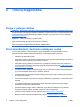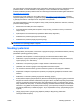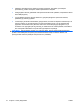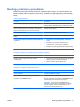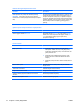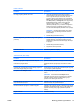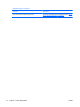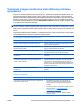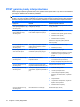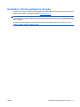Troubleshooting Guide
Techninės įrangos montavimo metu iškilusių problemų
sprendimas
Prijungus ar atjungus papildomą techninę įrangą, pvz., papildomą tvarkyklę arba išplėtimo kortą, gali
tekti perkonfigūruoti kompiuterį. Įdiegus „įsijungi ir dirbi“ (plug and play) įrenginį, operacinė sistema
Windows automatiškai atpažįsta įrenginį ir sukonfigūruoja kompiuterį. Jei įdėsite ne „įsijungi ir dirbi“ (plug
and play) įrenginį, baigę naujos techninės įrangos įdėjimą turėsite iš naujo sukonfigūruoti kompiuterį.
Operacinėje sistemoje Windows naudokite Add Hardware Wizard (techninės įrangos pridėjimo vedlį)
ir vykdykite ekrane rodomas instrukcijas.
DĖMESIO! Kai kompiuteris yra įjungtas į AC maitinimo šaltinį, įtampa visada pritaikoma sistemos
plokštei. Siekdami sumažinti riziką susižeisti dėl elektros smūgio, besisukančio ventiliatoriaus ir (arba)
karštų paviršių, ištraukite maitinimo laidą iš elektros lizdo ir vidinių sistemos komponentų nelieskite, kol
atauš.
Pagrindinėje plokštėje raskite indikatorių. Jei indikatorius šviečia, sistemos maitinimas vis dar įjungtas.
Prieš tęsdami išjunkite kompiuterį ir ištraukite maitinimo laidą.
Naujas įrenginys neatpažįstamas kaip sistemos dalis.
Priežastis
Sprendimas
Įrenginys netinkamai įdėtas arba netinkamai prijungtas. Įsitikinkite, kad įrenginys tinkamai ir saugiai prijungtas ir kad
jungties kontaktai nesulankstyti.
Naujo išorinio įrenginio kabelis (-iai) atpalaiduotas arba
ištraukti maitinimo kabeliai.
Įsitikinkite, kad visi kabeliai tinkamai ir saugiai prijungti ir kad
jungties ar kabelio kontaktai nesulankstyti.
Naujo išorinio įrenginio maitinimo jungiklis neįjungtas. Išjunkite kompiuterį ir išorinį įrenginį ir tada įjunkite kompiuterį,
kad integruotumėte įrenginį su kompiuterio sistema.
Kai sistema pasiūlė atlikti konfigūracijos pakeitimus, jūs
atmetėte juos.
Perkraukite kompiuterį ir vykdykite pakeitimų priėmimo
instrukcijas.
Pridėta plokštė „įsijungi ir dirbi“ (plug and play) gali nebūti
automatiškai konfigūruojama, jei numatytoji konfigūracija
nedera su kitais įrenginiais.
Jei norite atšaukti automatinių plokštės nustatymų pasirinkimą
ir pasirinkti pagrindinę konfigūraciją, nesukeliančią išteklių
nesuderinamumo, naudokite Windows įrenginio valdymo
priemonę. Be to, norėdami išspręsti išteklių nesuderinamumo
problemą, kompiuterio nustatymuose įrenginius galite iš naujo
sukonfigūruoti arba išjungti.
Kompiuterio USB prievadai uždrausti Kompiuterio
nustatymuose.
Atidarykite Kompiuterio nustatymus (F10) ir įjunkite USB
prievadus.
Kompiuteris nepasileidžia.
Priežastis
Sprendimas
Naujinant buvo panaudoti netinkami atminties moduliai arba jie
buvo įdėti netinkamoje vietoje.
1. Peržiūrėkite dokumentaciją, kurią gavote kartu su
sistema, kad nustatytumėte, ar naudojate teisingus
atminties modulius ir kad patikrintumėte, ar įdėjimas
teisingas.
2. Klausykitės pypsėjimo iš kompiuterio. Norėdami sužinoti
galimas priežastis, žr.
„POST garsinių kodų
interpretavimas“ 16 puslapyje .
3. Jei vis dar negalite rasti išeities, kreipkitės į Klientų
palaikymo tarnybą.
LTWW Techninės įrangos montavimo metu iškilusių problemų sprendimas 15